ගොඩක් අයට එන ප්රශ්නයකට හොඳ විසඳුමක් දෙන්න තමයි මම ආවේ. කීප දෙනෙක්ම මගෙන් මේ ප්රශ්නේ ඇහුවා. විසඳුම් හොයල දුන්නත් හැමෝටම බලන්න ලියන්න බැරි උනා. ඔන්න අද දෙනවා ඒකට විසඳුම. සමහර පෙන් ඩ්රයිව් එහෙම නැතිනම් USB Flash Drive සමහර වෙලාවට FORMAT කරන්න දෙන්නේ නැතිව යනවා. කිසිම දෙයක් කරගන්න බැරිව තමන්ගේ පෙන් ඩ්රයිව් එක ඉවත් කරපු අයත් මම දැකල තියෙනවා. නමුත් මේ ප්රශ්නය නිවැරදි කරගන්න පුළුවන් දෙයක්. වයිරස් බලපෑම නිසා Windows Registry එකේ සිද්ද වෙන වෙනසක් හේතුවෙන් තමයි මේක සිද්ද වෙන්නේ. මේක නිවැරදි කරගන්න ක්රම කීපයක්ම තියෙනවා. මම කියල දෙන්නම් ක්රම දෙකක්ම.
පළමු ක්රමය
-------------
මුලින්ම ඔයාලා හැමෝම දන්නා Regedit.exe කියන ඇප්ලිකේෂන් එක OPEN කරගන්න ඕන. Windows XP වලනම් Run කියන එකට ගිහින් Regedit කියල ටයිප් කරලා එන්ටර් කරන්න. Windows 7 වලනම් Start ක්ලික් කරලා search programs and files කියන තැන Regedit කියල ටයිප් කරලා එන්ටර් කරන්න. ඒකෙ පහලින් ලියල තියෙන තැනට යන්න ඕන
Computer\HKEY_LOCAL_MACHINE\SYSTEM\CurrentControlSet\Control\StorageDevicePoliciesඊට පස්සේ පහත රූපයේ පෙන්වා තියෙන ලෙසට Write protect value කියන එක ඩබල් ක්ලික් කරන්න ඕන. ඒකෙ පෙනෙන්න තියෙන Value Data කියන එක 0 ලෙසට වෙනස් කරන්න ඕන.
ඊට පස්සේ OK කරලා ඇප්ලිකේෂන් එක වහලා දාලා පරිගණකය Restart කරන්න ඕන. ඉන්පසු නැවතත් USB Flash Drive එක පරිගණකයට සම්බන්ධ කරලා ෆොර්මැට් කරන්න පුලුවන්ද කියලා බලන්න. StorageDevicePolicies කියන එක හොයාගන්න නැතිනම් එම කොටස අපිටම හදලා දාගන්නත් පුළුවන්. මෙහිදී Control\ කියන තැන ක්ලික් කරලා වම්පසින් තිබෙන කොටසේ හිස් තැනක Right click කරලා New - Key කියලා දීලා අලුත් එකක් හදාගන්න. නම හරියටම දෙන්න ඕන StorageDevicePolicies කියලා. ඒක ඇතුලේ ඉතිරි එකත් හදාගන්න ඕන. ඉතිරි එක DWORD කියන Value එකෙන් හදාගන්න ඕන. ඊට පස්සේ මුල් පියවර ටික අනුගමනය කරන්න ඕන. ඔබ විසින් කලයුත්තේ එපමණයි. එය සාර්ථක නැති නම් දෙවන ක්රමයට යන්න පුළුවන්.
දෙවන ක්රමය
---------------
දෙවන ක්රමයේදී භාවිත කරන්නේ Command Prompt එක. මේ සඳහා Command Prompt එක Administrator Privileges සහිතව ඕපන් කරගන්න ඕන. එහෙම නැතුව මේක කරන්න ඉඩ දෙන්නේ නැහැ. ඒකට කරන්න තියෙන්නේ Command Prompt එක තියෙන තැනට ගිහින් ඒක උඩ Right click කරලා Run as Administrator කියන එක ක්ලික් කරන්න. එතකොට සාමාන්ය විදියටම Command Prompt එක ඕපන් වෙනවා. දැන් පහත පියවර ටික නිවැරදිව අනුගමනය කරන්න.
# diskpart
# list disk
මෙහිදී ඔබගේ USB Flash Drive එකත් ඇතුළුව අනෙක් මතකයන් පෙන්වනවා.
# select disk X
( "X" යන තැනට ඔබේ Drive එකට අදාල අංකය ලබා දෙන්න.)
# attributes disk clear readonly
# clean
# create partition primary
# format fs=fat32 (මෙහි "fat32" යන්න වෙනුවට "ntfs" ලෙසද ලබාදිය හැක.)
# exit
බොහොම ලේසියෙන් කරගන්න පුළුවන් දෙයක්. දිගට පෙනුනට කරන්න ගියාම හරිම කෙටියි, පහසුයි. කරලම බලන්න. ප්රශ්න ආවොත් ඉදිරිපත් කරන්න.
තෙවන ක්රමය
----------------තුන් වන ක්රමය පොඩි ටූල් එකක්. අහලත් ඇති මේක HP Low Level Format Tool. මේකත් ගොඩක් දුරට සාර්ථකයි. මේකෙනම් කියල දෙන්න තරම් දෙයක් නෑ. පහල රුපයේ විදියට කරන්න විතරයි තියෙන්නේ.පෙන් එක සම්භන්ධ කලාට පසුව මේකේ Device කියන තැනින් ඒක Select කරගන්න ඕන.
මේ විදියට හදාගෙන Start කරන්න. සොෆ්ට්වෙයාර් එක පහල ලින්ක් වලින් ගන්න පුළුවන්.





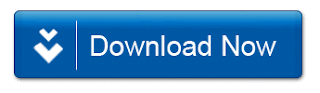
0 comments:
Post a Comment